EXCEL报表,水晶报表,SQL Server 2019报表制作实例
- 格式:ppt
- 大小:5.53 MB
- 文档页数:76


水晶报表的基本使用方法水晶报表是一种用于数据分析和可视化的工具,它可以帮助用户更好地理解和展示数据。
在使用水晶报表时,我们需要掌握一些基本的使用方法,以便能够灵活运用它的功能。
下面将介绍水晶报表的基本使用方法。
我们需要了解水晶报表的界面。
水晶报表的界面通常由菜单栏、工具栏、报表区域和数据源区域组成。
菜单栏包含了各种功能选项,可以通过点击菜单栏上的选项来进行相应的操作。
工具栏中则提供了一些常用的工具按钮,方便我们快速进行操作。
报表区域是我们设计和展示报表的主要区域,我们可以在这里对报表进行编辑和预览。
数据源区域则是用于连接数据源和导入数据的区域。
在开始设计报表之前,我们首先需要连接数据源。
水晶报表支持多种数据源的连接,包括数据库、Excel文件、文本文件等。
我们可以通过点击数据源区域中的相应按钮来选择并连接数据源。
连接成功后,我们就可以在数据源区域中看到已连接的数据表。
接下来,我们可以开始设计报表了。
水晶报表提供了丰富的报表设计功能,可以满足各种需求。
我们可以通过拖拽字段到报表区域来选择需要展示的数据,并可以对数据进行排序、筛选、分组等操作。
在报表区域中,我们可以选择不同的报表类型,如表格、柱状图、折线图等,来展示数据。
我们还可以对报表进行样式设置,如调整字体、颜色、边框等,以使报表更加美观。
除了基本的报表设计功能,水晶报表还提供了一些高级功能,如参数设置、公式计算、数据透视等。
参数设置可以让用户在使用报表时输入参数,以实现动态查询和筛选数据的目的。
公式计算可以用于对数据进行复杂的计算和分析。
数据透视可以帮助我们对大量数据进行汇总和分析,以便更好地理解数据。
在设计完报表后,我们可以对报表进行预览和输出。
水晶报表可以生成多种输出格式,如PDF、Excel、HTML等,我们可以根据需要选择相应的输出格式。
在预览报表时,我们可以查看报表的实际效果,并可以进行调整和修改。
在输出报表时,我们可以选择输出的范围和文件名,并可以设置一些输出选项,如是否包含页眉页脚、是否自动换页等。

水晶报表的基本使用方法水晶报表是一种数据可视化工具,可以帮助用户更直观、清晰地呈现数据。
使用水晶报表可以轻松创建各种类型的报表,包括数据表格、图表、交叉表等。
本文将介绍水晶报表的基本使用方法。
一、创建报表在水晶报表软件中,可以通过多种方式创建报表。
最常用的方法是使用向导或模板来创建报表。
用户可以根据需要选择不同的报表类型和样式,然后按照向导的指引逐步完成报表的设计和设置。
二、导入数据在创建报表之前,首先需要导入数据。
水晶报表支持多种数据源,包括数据库、Excel表格、文本文件等。
用户可以选择合适的数据源,并根据需要设置数据连接参数。
导入数据后,可以对数据进行预处理,如筛选、排序、分组等操作。
三、设计报表在导入数据后,可以开始设计报表的布局和样式。
水晶报表提供了丰富的设计工具和功能,可以轻松创建各种类型的报表。
用户可以选择合适的数据字段,并根据需要设置字段的显示格式、计算公式等。
此外,还可以添加标题、页眉、页脚等元素,以及设置报表的背景、字体、颜色等样式。
四、创建数据透视表水晶报表还支持创建数据透视表,可以帮助用户更好地分析和汇总数据。
用户可以选择需要分析的字段和计算方式,然后根据需要进行数据透视表的设置和调整。
通过数据透视表,可以快速生成汇总表、交叉表等报表,并进行数据筛选、排序、分组等操作。
五、添加图表水晶报表提供了丰富的图表类型,包括柱状图、折线图、饼图等。
用户可以根据需要选择合适的图表类型,并将数据字段拖拽到图表中进行数据分析和展示。
通过设置图表的样式、颜色、标签等属性,可以使报表更加直观、易于理解。
六、设置报表参数在设计报表过程中,还可以设置报表的参数,以便用户在查看报表时进行灵活的数据筛选和分析。
用户可以添加参数字段,并设置参数的类型、默认值、取值范围等属性。
通过参数设置,可以实现报表的动态筛选和交互式操作。
七、导出报表完成报表设计后,可以将报表导出为不同的格式,如PDF、Excel、Word等。
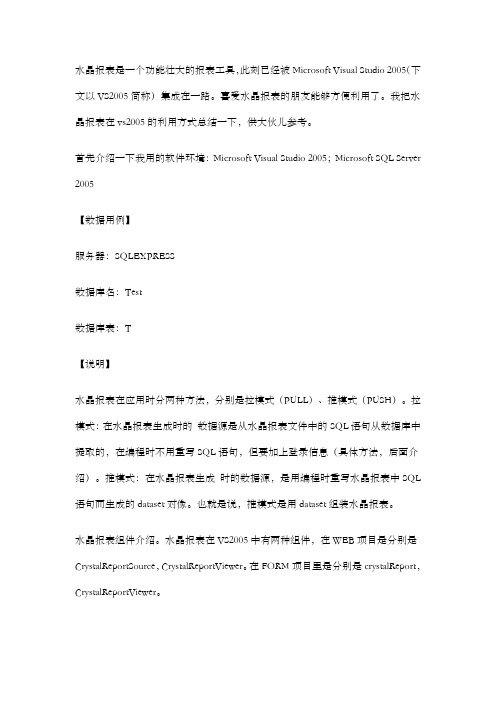
水晶报表是一个功能壮大的报表工具,此刻已经被Microsoft Visual Studio 2005(下文以VS2005简称)集成在一路。
喜爱水晶报表的朋友能够方便利用了。
我把水晶报表在vs2005的利用方式总结一下,供大伙儿参考。
首先介绍一下我用的软件环境:Microsoft Visual Studio 2005;Microsoft SQL Server 2005【数据用例】服务器:SQLEXPRESS数据库名:Test数据库表:T【说明】水晶报表在应用时分两种方法,分别是拉模式(PULL)、推模式(PUSH)。
拉模式:在水晶报表生成时的数据源是从水晶报表文件中的SQL语句从数据库中提取的,在编程时不用重写SQL语句,但要加上登录信息(具体方法,后面介绍)。
推模式:在水晶报表生成时的数据源,是用编程时重写水晶报表中SQL 语句而生成的dataset对像。
也就是说,推模式是用dataset组装水晶报表。
水晶报表组件介绍。
水晶报表在VS2005中有两种组件,在WEB项目是分别是CrystalReportSource,CrystalReportViewer。
在FORM项目里是分别是crystalReport,CrystalReportViewer。
CrystalReportSource,crystalReport是水晶报表的数据提供者;CrystalReportViewer 是水晶报表的浏览器。
另外还要介绍一下水的报表的文件是以rpt为扩展名的文件,该文件可以用VS2005生成。
下面分别介绍具体操作方法:拉模式(PULL):在拉模式中如要在水晶报表中的SQL语句加上条件参数时要用{?参数名}方式给出。
例:“Select T1, T2, T3FROM T Where T1=''{?parm}''” parm就是参数名以下例子中所用到的水晶报表文件中利用的SQL语句是“Select T1, T2, T3 FROM T Where T1=''{?parm}''” parm确实是参数名。

SE+SQL+EXCEL报表解决⽅案西安恒⽣⼯业⾃动化有限公司FT View SE 报表解决⽅案SE结合SQL SERVER和Excel实现报表功能黄刚2012-5-20本⽂主要总结了在FactoryTalk View SE组态环境下利⽤SQL Server和Excel采集数据并⽣成报表的⽅法。
该⽅法经实际⼯程验证,灵活可靠,具有⼴泛的实⽤价值。
⽬录介绍 (2)第⼀步创建DataLog (3)第⼆步建⽴ODBC (6)第三步SQL SERVER组织数据 (10)第四步EXCEL⽣成报表 (15)介绍报表作为⼀种信息组织和分析的有⼒⼿段,是⼯⼚⽣产和管理的重要组成部分,本⽅案综合利⽤了FactoryTalk View SE 组态软件的数据采集、SQL SERVER 数据库软件强⼤的数据组织处理能⼒以及Excel 丰富灵活的数据表现形式,制作可靠美观的各种报表,解决View SE 在实际应⽤中对复杂报表⽀持的不⾜。
⼤体思路如下:●通过View SE 组态软件将PLC 中或通过OPC 通讯⽽来的数据采集⾄上位画⾯。
●利⽤View SE 的DataLog ⽂件将数据⾃动定时推送⾄SQL SERVER 数据库。
●在SQL SERVER 中利⽤VIEW 视图功能组织需要的数据。
●通过Excel 的数据表导⼊功能将SQL SERVER 中的数据导⼊Excel ⽣成报表,并可利⽤Excel 数据透视表功能制作复杂格式的报表(建议Excel2007以上版本)。
SQL SERVER DataLogDataLog第⼀步创建DataLog创建⼀个专⽤于报表的DataLog模型,不可与趋势应⽤的DataLog混⽤。
ODBC的配置在第⼆步中详细介绍。
⽤户名密码是SQL SERVER数据库登录的⽤户名和密码。
参数设置完成后点击Create Table,会在SQL数据库中建⽴TagTable和FloatTable两张表。
数据1⼩时记录⼀次,可按需设定。

也许你已经在Excel中完成过上百张财务报表,也许你已利用Excel函数实现过上千次的复杂运算,也许你认为Excel也不过如此,甚至了无新意。
但我们平日里无数次重复的得心应手的使用方法只不过是Excel全部技巧的百分之一。
本专题从Excel中的一些鲜为人知的技巧入手,领略一下关于Excel的别样风情。
一、让不同类型数据用不同颜色显示在工资表中,如果想让大于等于2000元的工资总额以“红色”显示,大于等于1500元的工资总额以“蓝色”显示,低于1000元的工资总额以“棕色”显示,其它以“黑色”显示,我们可以这样设置。
1.打开“工资表”工作簿,选中“工资总额”所在列,执行“格式→条件格式”命令,打开“条件格式”对话框。
单击第二个方框右侧的下拉按钮,选中“大于或等于”选项,在后面的方框中输入数值“2000”。
单击“格式”按钮,打开“单元格格式”对话框,将“字体”的“颜色”设置为“红色”。
2.按“添加”按钮,并仿照上面的操作设置好其它条件(大于等于1500,字体设置为“蓝色”;小于1000,字体设置为“棕色”)。
3.设置完成后,按下“确定”按钮。
看看工资表吧,工资总额的数据是不是按你的要求以不同颜色显示出来了。
二、建立分类下拉列表填充项我们常常要将企业的名称输入到表格中,为了保持名称的一致性,利用“数据有效性”功能建了一个分类下拉列表填充项。
1.在Sheet2中,将企业名称按类别(如“工业企业”、“商业企业”、“个体企业”等)分别输入不同列中,建立一个企业名称数据库。
2.选中A列(“工业企业”名称所在列),在“名称”栏内,输入“工业企业”字符后,按“回车”键进行确认。
仿照上面的操作,将B、C……列分别命名为“商业企业”、“个体企业”……3.切换到Sheet1中,选中需要输入“企业类别”的列(如C列),执行“数据→有效性”命令,打开“数据有效性”对话框。
在“设置”标签中,单击“允许”右侧的下拉按钮,选中“序列”选项,在下面的“来源”方框中,输入“工业企业”,“商业企业”,“个体企业”……序列(各元素之间用英文逗号隔开),确定退出。
2019-1-17⽔晶报表技巧总结【⼆】第⼀条:⽔晶报表分组分页且每页最多显⽰N条记录要求:1、详细节最多5条记录(不能超过5条);2、⽆论前⼀组是否满5条记录,每个新组都要另起⼀页3、可以显⽰组内分页的情况,即:显⽰⼀个组被分为⼏页并且当前是第⼏页我们知道每页最多显⽰N条的控制⽅法,打开节专家,在详细节后⾯新建页公式编辑:RecordNumber mod N = 0RecordNumber即记录数,⽆论分组与否,是⾃动随记录递增的,所以在这⾥,我们不能⽤RecordNumber,⽽应该是在每个新组前要重置这个RecordNumber,⽤这个重置的RecordNumber来取模控制每页最多显⽰5条记录,于是我们很⾃然就想到了运⾏总计字段,由它来帮我们重置RecordNumber,这样我们应该就很明朗了,接下来让我们⼀起去设计模板:报表按ID分组就不⽤再提及了吧?(右击报表空⽩处->插⼊->组)⾸先新建⼀>运⾏总计字段汇总字段:XXX(最好选择的字段和分组字段不同)汇总类型:计数求值:对于每个记录重置:组更改时设计好后把,字段放到【详细资料】中,根据需要可以抑制显⽰。
点击节专家,【详细资料】-->【在后⾯也新建页】勾上-->设置公式:字段是刚刚建⽴的【运⾏总计字段】{#RTotal0} mod 10=0针对需求2,与需求1同理,只不过此时我们是在#组尾(组页脚)节在后⾯页新建页的公式编辑:Not OnLastRecordOnLastRecord意指最后⼀条记录,Not OnLastRecord⾃然是⾮最后⼀条记录,在这⾥就是指⾮最后⼀条记录时就在后⾯页新建页,最后⼀条记录时就不⽤再新建页了。
若不⽤该公式控制的话,报表的最后⼀页总是空⽩页(没有详细节数据)需求3:组内分页及显⽰页码新建⼀个【公式字段】公式设置如下:记录的组记录总数:count(⼀个报表参数,分组参数);前者最好是运⾏总计的字段。
水晶报表应用? 水晶报表有下面一些主要的优点:1.快速的报表开发2.能够导出成为复杂的交互性图表3.可以与其它控件一起在WebForm中使用能够动态地将报表导出为pdf,.doc,xls,html,rtf等多种格式.水晶报表中的重要组件:.rpt报表文件在项目中添加crystalreport文件。
创建后在该页面的同一个目录有一个.rpt文件Data Source.rpt文件取得数据库的方法取决于你方法的选择,你能选择让水晶报表自己选择数据而不使用任何代码或者也可以选择手动的组装DataSet,然后再将其传送到报表文件。
水晶报表查看控件(Crystal Report Viewer web form Control (CRWebFormViewer.dll))执行模式Pull 模式:被请求时,水晶报表直接根据指定的驱动连接数据库然后组装这些数据。
1. 显示系统自带的报表文件在CrystalReportViewer1的DataBindings中ReportSource的自定义绑定表达式中格式应该是"F:\\张华杰的文件\\常用文件\\工作文件\\教学资料\\力龙试点班\\STP教学PPT\\第十二讲STP结项管理理论\\程序示例\\CrystalReport\\报表示例\\World Sales Report.rpt" 2. 创建报表文件(.rpt)1) 在右击”解决方案游览器“,在弹出的菜单中选择”添加“--”添加新项“-->”Crystal Report”2) 在”Crystal Report 库”中选择”作为空白报表“单选按钮,最后单击“确定“。
3) 这里将弹出水晶报表设计器。
4) 右击报表中的”详细资料区”,选择“数据库”->“添加/删除数据库..."5) 在弹出的”数据库专家“中,扩展”OLE DB(ADO)“选项,此时会弹出另外一个”OLE DB(ADO)“窗口。